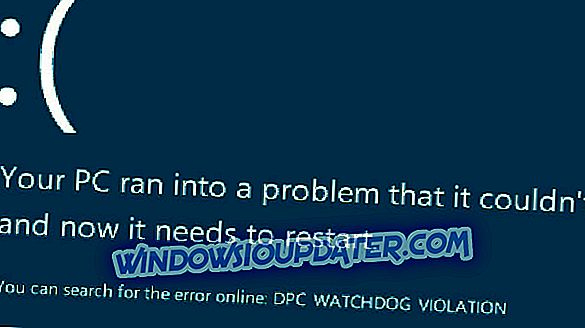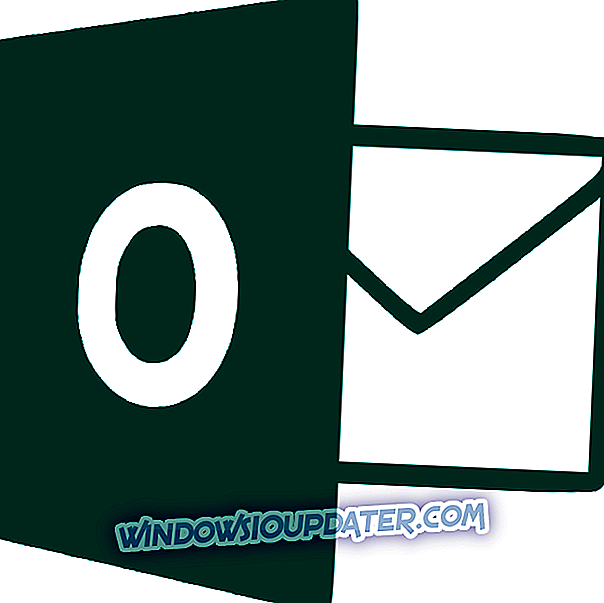De acuerdo con algunas publicaciones del foro, algunos usuarios han reportado un aumento en el ruido de la CPU proveniente de sus computadoras portátiles después de realizar la actualización a Windows 10, 8.1. Estamos ofreciendo algunas soluciones que podrían resolver sus problemas.

Windows 8.1 viene con muchos problemas de software para usuarios nuevos, pero aparentemente, también hace algunas cosas molestas con el hardware. Los informes recientes sugieren que el ruido de la CPU en algunas computadoras portátiles aumenta en realidad después de realizar la actualización de Windows 8.1. Uno de los usuarios frustrados está usando una computadora portátil Sony VAIO Windows 8.1, dijo lo siguiente:
Mi computadora portátil es una Sony VAIO y tiene menos de 1 año. Me refiero al sonido del ventilador, no tuve ningún problema antes de la actualización a Windows 8. Llamé a Sony y me dijeron que me pusiera en contacto con Microsoft. Noté que mi computadora portátil estaba demasiado caliente en el lado donde viene el sonido del ventilador. No estoy usando mi computadora portátil en una superficie plana, por lo general uso un pedacito de madera en la parte posterior para tener un ángulo de 30 grados. El ventilador se detiene si reinicio la computadora portátil, un par de minutos después, comenzó nuevamente a plena potencia. Cuando le expliqué esto a SONY, me dijeron que me pusiera en contacto con Microsoft de inmediato, no hay nada de malo en la máquina.
El mayor nivel de ruido proveniente del ventilador de la CPU se ha informado en los foros de soporte de Microsoft, así como en el foro de otros fabricantes de equipos portátiles. El hecho de que el ventilador de la CPU está generando más ruido que antes, se debe al aumento del calor del procesador. Por lo tanto, Windows 8.1 requiere más potencia de la CPU, lo que provoca un aumento de la temperatura.
Los requisitos del sistema de Windows 8.1 no son tan estrictos y no requieren mucha potencia o espacio:
- RAM: 1 gigabyte (GB) (32 bits) o 2 GB (64 bits)
- Procesador: 1 gigahertz (GHz) o más rápido con soporte para PAE, NX y SSE2
- Espacio en el disco duro: 16 GB (32 bits) o 20 GB (64 bits)
- Tarjeta gráfica: dispositivo de gráficos Microsoft DirectX 9 con controlador WDDM
[Actualización] Al actualizar en Windows 10, algunos usuarios tienen problemas similares con la CPU que hace constantemente un ruido de torbellino / zumbido.
Tengo un Asus Vivobook S200e que funciona bien. Sin embargo, desde que actualicé a Windows 10, el ventilador ha estado funcionando constantemente a la velocidad más alta tan pronto como enciendo mi computadora. He comprobado el administrador de tareas y la CPU es muy baja, entre 2 y 15%. Intenté cerrar programas en el administrador de tareas, sin embargo, nada parece afectar la velocidad del ventilador. He estado en los foros y he probado mucho de lo que se ha recomendado, pero nada ha funcionado.
Microsoft enumeró oficialmente los requisitos mínimos de hardware para Windows 10 de la siguiente manera:
- Procesador: 1 gigahertz (GHz) o procesador más rápido o SoC.
- RAM: 1 gigabyte (GB) para 32 bits o 2 GB para 64 bits.
- Espacio en el disco duro: 16 GB para el sistema operativo de 32 bits 20 GB para el sistema operativo de 64 bits.
- Tarjeta gráfica: DirectX 9 o posterior con controlador WDDM 1.0.
- Visualización: 800 × 600.
> Lea también: Repare: csrss.exe alto uso de CPU en Windows 10
Algunas soluciones potenciales para el ruido de la CPU en Windows 8.1, 10
1. Limpie el ventilador de la CPU para eliminar el ruido de la CPU
En primer lugar, debe asegurarse de que Windows 8.1 sea el culpable. Para hacer eso, simplemente limpie los ventiladores cuidadosamente del polvo para asegurarse de que no es el polvo el que está causando el ruido. Puede encontrar más detalles sobre cómo gestionar el aumento del ruido del ventilador si consulta nuestro artículo Cómo reducir el ruido del ventilador.
Después de hacer esto, esto es lo que sugiere un usuario
Si ejecuta el Administrador de tareas y va a la pestaña Rendimiento, probablemente verá que la utilización de la CPU es realmente alta (80-100%) sin ninguna razón aparente. Además, si va a la pestaña Procesos o Detalles, notará que varias instancias de un proceso llamado "sdclt.exe" aparecen y reaparecen cada pocos segundos.
Por lo tanto, aquí están los pasos que debe seguir:
- Ir al programador de tareas
- Biblioteca del programador de tareas -> Microsoft -> Windows -> Copia de seguridad de Windows
- Deshabilitar la tarea "ConfigNotification"
- Reinicia tu computadora
2. Solucionar el problema de memoria a través de Registry Hack
Trate de salir de este problema para salir de este problema realizando una modificación del Registro. Esto es exactamente lo que necesitas hacer:
- Vaya a Buscar, escriba regedit y vaya al Editor del Registro
- Vaya a la siguiente ruta: HKEY_LOCAL_MACHINESYSTEMCurrentControlSetControlSession ManagerMemory Management
- Busque ClearPageFileAtShutDown y cambie su valor a 1.
- Guardar cambios
- Reinicia la computadora.
3. Actualizar los controladores para solucionar el problema
Se recomienda encarecidamente asegurarse de que tiene instalados los últimos controladores. Para obtener un procedimiento detallado sobre cómo verificar los problemas de los controladores y actualizarlos, lea nuestro artículo Cómo actualizar los controladores obsoletos en Windows 10.
Si está buscando una solución aún más rápida para actualizar los controladores de su computadora, use una herramienta automática dedicada. Recomendamos encarecidamente TweakBit Driver Updater (100% seguro y probado por nosotros). Esta herramienta está aprobada por Microsoft y Norton Antivirus y utiliza una tecnología de actualización avanzada. .
Háganos saber dejando su comentario si ha logrado solucionar el molesto problema de ruido de la CPU.
Nota del editor: esta publicación se publicó originalmente en noviembre de 2013 y se ha actualizado desde entonces para su actualización y precisión.
Artículos relacionados a revisar:
- Top 8 software para controlar la temperatura de la CPU de tu PC
- Cómo aumentar la velocidad del ventilador de la CPU con el software y la configuración del BIOS
- Solución: alto uso de la CPU causado por el host de Windows Shell Experience